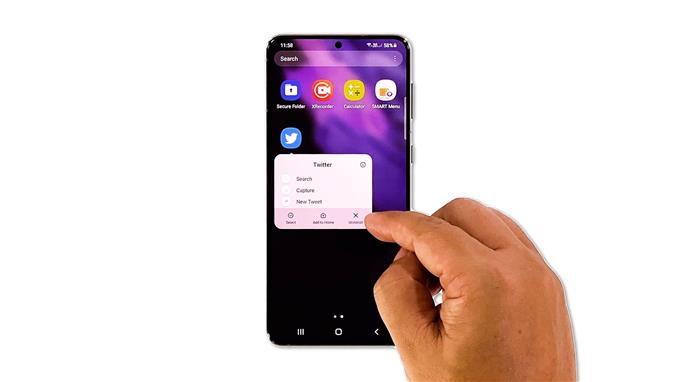W tym poście pokażemy, co zrobić, jeśli Twitter nadal przestaje działać na Galaxy S21 i jak zapobiec ponownemu wystąpieniu takiego problemu. Problemy związane z aplikacjami są powszechne i przez większość czasu nie jest to spowodowane telefonem, ale aplikacjami. Czytaj dalej, aby dowiedzieć się o nich więcej.
Awarie aplikacji mogą się zdarzać od czasu do czasu, ale w większości przypadków nie są tak poważne. W niektórych przypadkach można je nawet naprawić samodzielnie, bez robienia czegokolwiek. Czasami jednak mogą być dość irytujące, że chcesz je naprawić, gdy tylko się pojawią. Jeśli jesteś jednym z użytkowników Twittera, którzy napotkali ten problem, oto co powinieneś zrobić:
Pierwsze rozwiązanie: zamknij Twittera i otwórz go ponownie
Przede wszystkim spróbuj zamknąć Twittera i wszystkie inne aplikacje działające w tle, aby sprawdzić, czy to rozwiąże problem. Możliwe, że ten problem wynika po prostu z drobnego problemu z aplikacją i można go rozwiązać za pomocą tego rozwiązania. Oto jak to się robi:
- Stuknij przycisk Ostatnie aplikacje, aby wyświetlić aplikacje działające w tle.
- Teraz dotknij Zamknij wszystko, aby zatrzymać je jednym dotknięciem.
Po wykonaniu tej czynności ponownie uruchom Twittera, aby sprawdzić, czy nadal sam się zatrzymuje.
Drugie rozwiązanie: odśwież pamięć telefonu
Możliwe jest również, że awarie Twittera, których obecnie doświadczasz, są spowodowane usterką systemu lub mogą być spowodowane drobnymi problemami związanymi z oprogramowaniem układowym. Dlatego następną rzeczą, którą musisz zrobić, jest wymuszony restart. Odświeży pamięć telefonu, a także przeładuje wszystkie aplikacje i usługi. Tak to się robi:
- Naciśnij i przytrzymaj przycisk zmniejszania głośności i klawisz zasilania przez 10 sekund. Spowoduje to wyłączenie urządzenia i ponowne uruchomienie.
- Gdy pojawi się logo, zwolnij oba klawisze i pozwól mu kontynuować proces uruchamiania.
Po ponownym uruchomieniu ponownie otwórz Twittera, aby sprawdzić, czy problem został rozwiązany.
Trzecie rozwiązanie: upewnij się, że nie jest to powszechny problem
Czasami Twitter ma problemy z serwerem, które powodują problemy z aplikacją. Może tak być w tym przypadku, więc musisz to wykluczyć, zanim przejdziesz dalej.
- Musisz tylko zalogować się na DownDetector.com.
- Wyszukaj Twittera i zobacz, czy w ciągu ostatnich kilku godzin pojawiły się zgłoszenia.
Możesz także porównać najczęściej zgłaszane problemy z aktualnie występującym problemem. Jeśli są takie same jak twoje, jest to powszechny problem i możesz poczekać, aż zostanie naprawiony. Twitter z pewnością to naprawi. Jeśli jednak raportów jest stosunkowo mało, przejdź do następnego rozwiązania.
Czwarte rozwiązanie: wyczyść pamięć podręczną i dane aplikacji Twitter
Jeśli Twitter nadal się zawiesza, nawet po wykonaniu pierwszych trzech rozwiązań, nadszedł czas, aby rozwiązać problem z samą aplikacją. Teraz musisz zresetować samego Twittera. Resetowanie aplikacji oznacza po prostu wyczyszczenie pamięci podręcznej i danych. To przywróci go do domyślnej konfiguracji. Oto, jak to się robi na Galaxy S21:
- Wyciągnij tę szufladę z aplikacjami i poszukaj Twittera.
- Dotknij i przytrzymaj jego ikonę, aż pojawi się menu Opcje.
- Stuknij ikonę Informacje o aplikacji, aby otworzyć jej Ustawienia.
- Znajdź i stuknij pozycję Pamięć.
- Stuknij Wyczyść pamięć podręczną.
- Stuknij Wyczyść dane i stuknij OK, aby potwierdzić.
Po wykonaniu tej czynności uruchom aplikację jeszcze raz, aby sprawdzić, czy problem został rozwiązany. Jeśli nadal, Twitter zatrzymuje się nawet po tym, przejdź do następnego rozwiązania.
Piąte rozwiązanie: odinstaluj Twittera i zainstaluj go ponownie
Ostatnią deską ratunku będzie całkowite usunięcie aplikacji z telefonu, co spowoduje również usunięcie wszystkich jej plików instalacyjnych. Po pomyślnym odinstalowaniu aplikacji pobierz nową kopię ze Sklepu Play, aby upewnić się, że używasz najnowszej wersji. Oto jak to robisz:
- Wyciągnij szufladę aplikacji i przejdź do ekranu, na którym znajduje się Twitter.
- Dotknij i przytrzymaj jego ikonę, aż pojawi się menu Opcje.
- Dotknij Odinstaluj i dotknij OK, aby potwierdzić.
- Po odinstalowaniu aplikacji uruchom Sklep Play.
- Wyszukaj Twittera i dotknij przycisku Instaluj.
- Po zakończeniu instalacji uruchom Twittera i zaloguj się. Po ponownym zainstalowaniu powinien działać poprawnie.
I to właśnie musisz zrobić, jeśli Twitter nadal zatrzymuje się na Twoim Galaxy S21. Mamy nadzieję, że ten przewodnik rozwiązywania problemów może ci pomóc w ten czy inny sposób.
Wesprzyj nas, subskrybując nasz kanał YouTube. Dziękuje za przeczytanie!